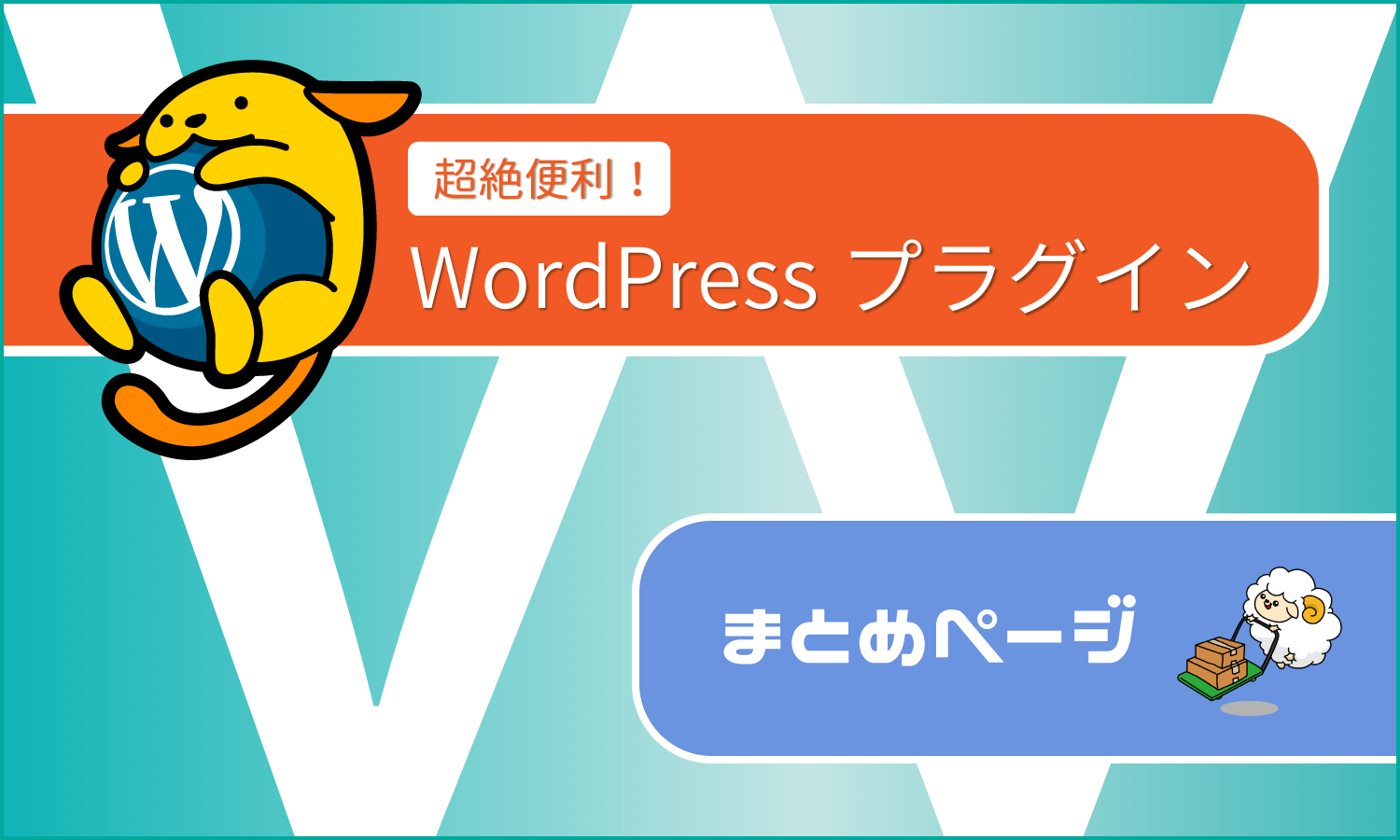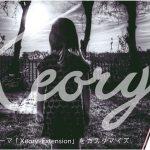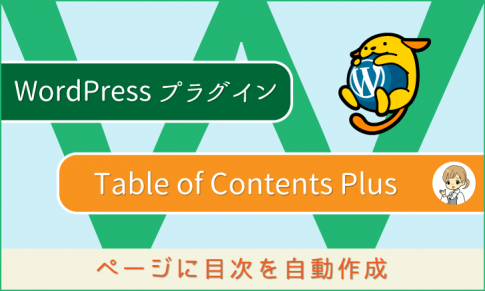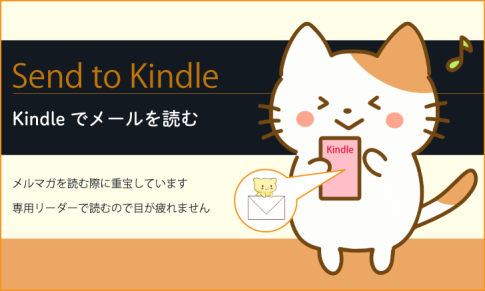なにげに便利なWordPressプラグインをご紹介します。
閲覧中のページにどのテンプレートが使用されているかを表示するプラグイン「Show Current Template」です。
該当テンプレートを表示するプラグイン
WordPressのテーマをいじってる時に、どのテンプレートを編集すべきなのか分からなくなることがあります。
「あれれ、変更が反映されないよ?」
よーく見たら別のテンプレートをいじっていた時の悲しみ。
あれはつらいですね。
そこで、この「Show Current Template」の出番です。
管理画面に、現在閲覧中のページに対応するテンプレート名が表示されます。
インストールしてみる
まずは「Show Current Template」をインストールして有効化します。
公式プラグインなので管理画面の検索から探せます。
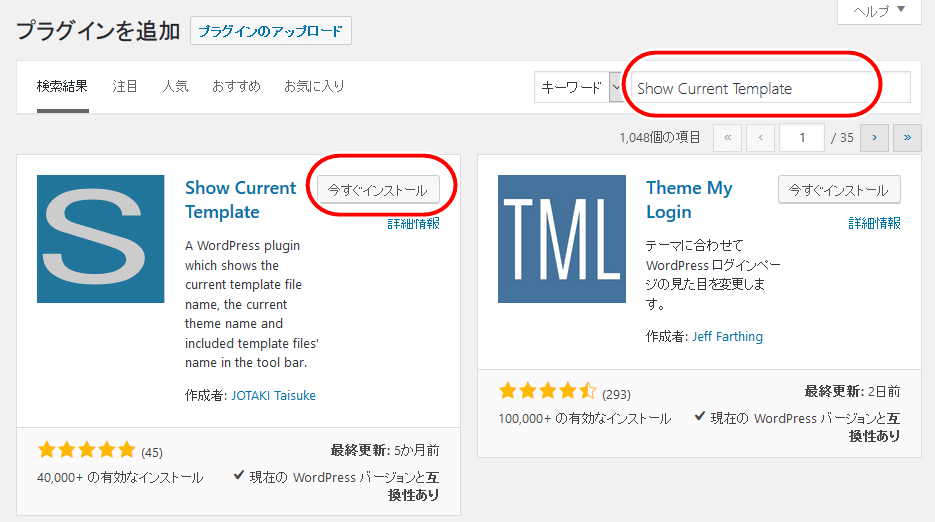
有効化すると、導入自体は完了です。
他は何もする必要はありません。
管理画面上部のバーに、閲覧中のページがどのテンプレートに該当するのかが表示されます。
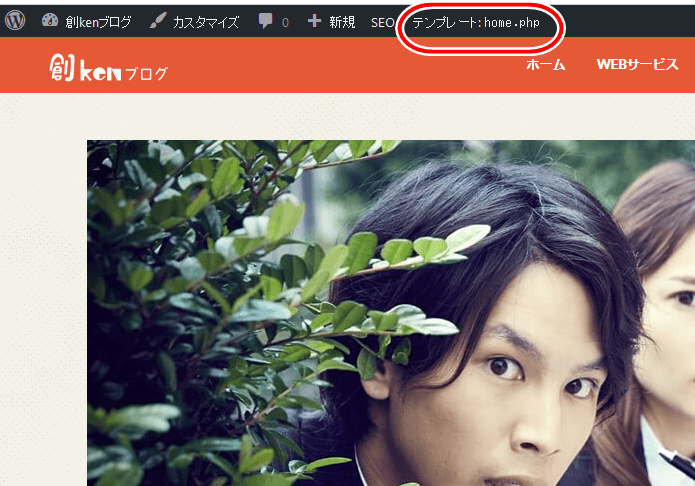
マウスを合わせると、テンプレートの相対パスやインクルードされている他のテンプレート名も表示されます。
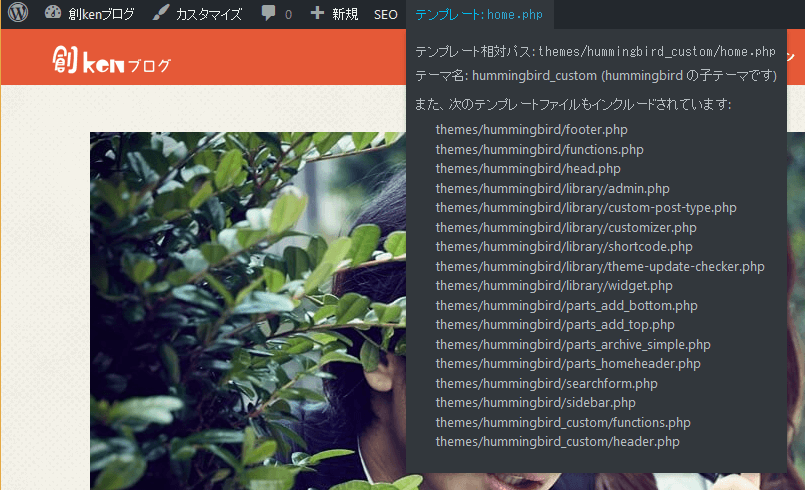
補足:テンプレート階層について
WordPressはテンプレート階層ってものがあって、
*WordPressのテンプレート階層を初心者でも分かるように解説
ページを表示する時に
「○○ページには、○○.phpを読み込む」
という読み込むテンプレートファイルの優先順位があります。
たとえば、サイトのトップページだと優先順位は、
front-page.php >> home.php >> index.php
この順番になります。
トップページのデザインを修正しようとして、「front-page.php」をいじるべきなのに、間違って「index.php」をいじってたなんてことも WordPress作業あるあるです。